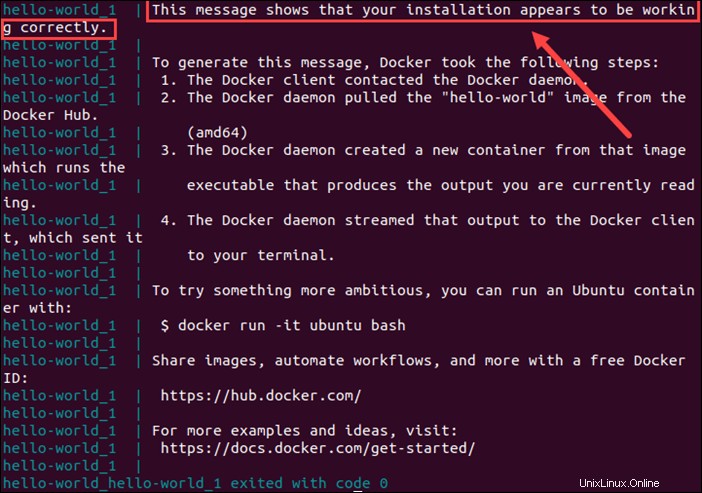Einführung
Docker Compose ist ein weiteres nützliches Docker-Tool. Es ermöglicht Benutzern, Container mit einem einzigen koordinierten Befehl zu starten, auszuführen, zu kommunizieren und zu schließen. Im Wesentlichen wird Docker Compose zum Definieren und Ausführen von Docker-Anwendungen mit mehreren Containern verwendet.
Dieses Tutorial zeigt Ihnen, wie Sie Docker Compose unter Ubuntu 20.04 installieren und einen Container ausführen.
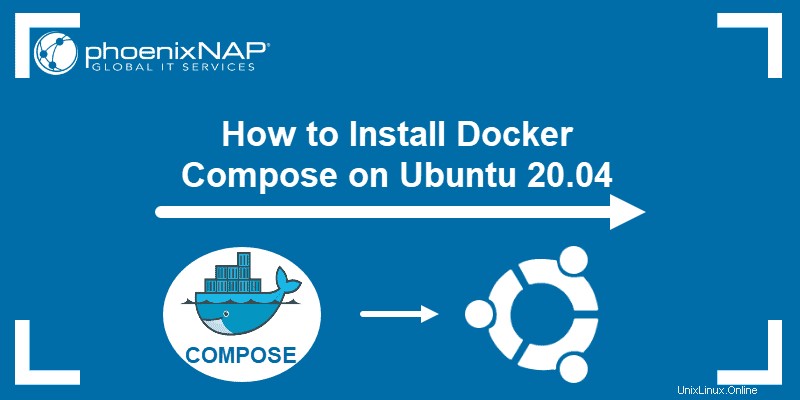
Voraussetzungen
- Ein System, auf dem Ubuntu 20.04 ausgeführt wird
- Ein Benutzerkonto mit sudo Privilegien
- Docker installiert auf Ubuntu 20.04
- Ein Befehlszeilen-/Terminalfenster (Strg-Alt-T )
Installieren Sie Docker Compose auf Ubuntu
Führen Sie die folgenden Schritte aus, um die neueste Docker Compose-Version aus dem offiziellen GitHub-Repository zu installieren. Zum Zeitpunkt der Erstellung dieses Artikels Docker Compose 1.29.2 ist die neueste stabile Version.
Sie können Docker Compose auch aus dem Ubuntu-Repository installieren, indem Sie sudo apt install docker-compose ausführen . Diese Option garantiert jedoch nicht, dass Sie die neueste Version herunterladen.
Schritt 1:Upgrade und Update
Beginnen Sie mit der Aktualisierung des Standard-Repositorys, um sicherzustellen, dass Sie das neueste Docker Compose herunterladen:
sudo apt updateAktualisieren Sie dann das System, um sicherzustellen, dass alle lokalen Pakete und Programme auf dem neuesten Stand sind:
sudo apt upgradeSchritt 2:Curl installieren
Um das Binärpaket über eine URL herunterzuladen, benötigen Sie curl . Sie können überprüfen, ob Sie über dieses Befehlszeilenprogramm verfügen, indem Sie im Terminalfenster Folgendes eingeben:
curl
Wenn die Ausgabe „try 'curl --help' or 'curl --manual' for more information “, fahren Sie mit dem nächsten Schritt fort. Diese Meldung bedeutet, dass curl installiert ist.

Wenn das Terminal jedoch sagt „command not found “, müssen Sie curl installieren mit:
sudo apt install curlSchritt 3:Laden Sie die neueste Docker-Version herunter
Wenn das System aktualisiert und curl zur Verwendung verfügbar ist, können Sie Docker Compose herunterladen und installieren. Es gibt kein Installationsskript, sobald das Paket lokal verfügbar ist, es wird automatisch installiert.
Verwenden Sie den folgenden Befehl:
sudo curl -L "https://github.com/docker/compose/releases/download/1.29.2/docker-compose-$(uname -s)-$(uname -m)" -o /usr/local/bin/docker-composeDer Befehl weist das System an, die Datei im Verzeichnis /usr/local/bin/ zu speichern Verzeichnis unter dem Namen docker-compose .

Warten Sie, bis der Download abgeschlossen ist.
Schritt 4:Dateiberechtigung ändern
Machen Sie die heruntergeladene Datei ausführbar, indem Sie die Dateiberechtigung ändern mit:
sudo chmod +x /usr/local/bin/docker-composeSchritt 5:Überprüfen Sie die Docker Compose-Version
Um die Installation zu überprüfen, überprüfen Sie die Docker Compose-Version, indem Sie Folgendes ausführen:
sudo docker–compose --versionWenn die Ausgabe die in Schritt 3 heruntergeladene Version anzeigt, haben Sie das Paket erfolgreich installiert.

Docker Compose auf Ubuntu deinstallieren
Die Deinstallation von Docker Compose von Ihrem Ubuntu-System ist ein einfacher Vorgang in drei Schritten.
Schritt 1:Löschen Sie die Binärdatei
Löschen Sie zuerst die Binärdatei mit dem Befehl:
sudo rm /usr/local/bin/docker-composeSchritt 2:Deinstallieren Sie das Paket
Verwenden Sie dann apt remove Befehl zum Deinstallieren der Software:
sudo apt remove docker-composeSchritt 3:Softwareabhängigkeiten entfernen
Entfernen Sie abschließend die unerwünschten Softwareabhängigkeiten, indem Sie Folgendes ausführen:
sudo apt autoremoveBeispielcontainer ausführen
Überprüfen Sie, ob die Installation korrekt funktioniert, indem Sie einen Beispielcontainer mit Docker Compose ausführen. Verwenden Sie Dockers hello-world Container dazu.
1. Erstellen Sie ein neues Verzeichnis für den Beispielcontainer:
mkdir hello–world2. Wechseln Sie in das zuvor erstellte Verzeichnis:
cd hello–world
3. Erstellen Sie eine YAML-Konfigurationsdatei:
sudo nano docker-compose.yml4. Weisen Sie als Nächstes Docker an, einen Container mit dem Namen hello-world zu erstellen basierend auf dem neuesten Hello World-Image auf Docker Hub. Fügen Sie dazu der YAML-Datei den folgenden Inhalt hinzu:
version: '2'
services:
hello-world:
image:
hello-world:latest5. Speichern Sie die Änderungen und beenden Sie den Texteditor (Strg+X > J >Eingabe ).
6. Starten Sie den Container, während Sie sich in hello-world befinden Verzeichnis mit dem Befehl:
sudo docker–compose upDadurch wird Docker aufgefordert, die hello-world zu starten Container. Die Ausgabe zeigt ein Skript mit einer Meldung an, dass die Installation ordnungsgemäß funktioniert. Sobald das Skript angezeigt wird, existiert es außerhalb des Containers.